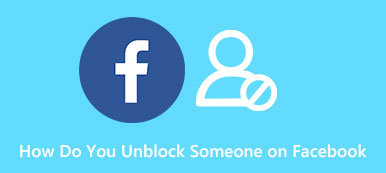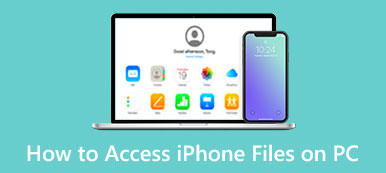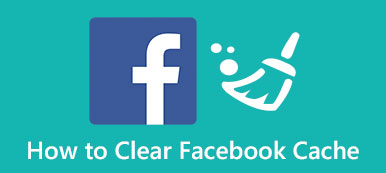在 Mac 上卸載 Adobe Creative Cloud 的 3 種有用方法
出於不同的原因,您想要 在 Mac 上卸載 Creative Cloud。
Adobe Creative Cloud 收集了 20 多個桌面和移動應用程序,用於各種用途,例如 Photoshop、Premiere Pro、Lightroom、InDesign、Acrobat、Illustrator 等。 但是,許多 Mac 用戶遇到無法卸載桌面版 Creative Cloud 的問題。 所以您可能想知道如何從 Mac 中刪除 Adobe Creative Cloud?
這篇文章講述了在 Mac 上手動卸載 Adobe Creative Cloud 桌面應用程序的 2 種常用方法。 此外,您可以學習一種更簡單的方法來從 Mac 中完全刪除 Creative Cloud。
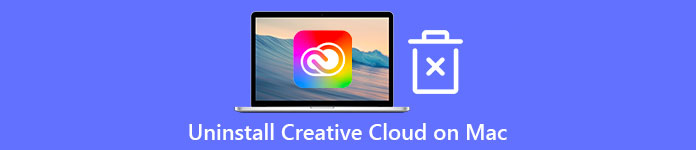
- 第 1 部分。在 Mac 上手動卸載 Creative Cloud
- 第 2 部分。使用卸載程序在 Mac 上卸載 Adobe Creative Cloud
- 第 3 部分。 從 Mac 中刪除 Creative Cloud 的更好方法
- 第 4 部分。 如何在 Mac 上卸載 Adobe Creative Cloud 的常見問題解答
第 1 部分。 如何在 Mac 上手動卸載 Adobe Creative Cloud 桌面應用程序
Mac 提供了一種快速卸載應用程序的簡單方法。 當您想從 Mac 中刪除 Adobe Creative Cloud 時,您可以選擇將其移至廢紙簍。 使用此方法時,您需要手動刪除其所有剩餘部分。 現在您可以按照以下步驟在 Mac 上卸載 Creative Cloud。
步驟1 已提交 發現者 在您的 Mac 上,然後轉到 應用 夾。 點擊 Go 菜單,然後選擇 實用 下拉列表中的選項。 點擊 活動監視器 打開它。 現在您需要退出 Adobe Creative Cloud 及其所有相關進程。
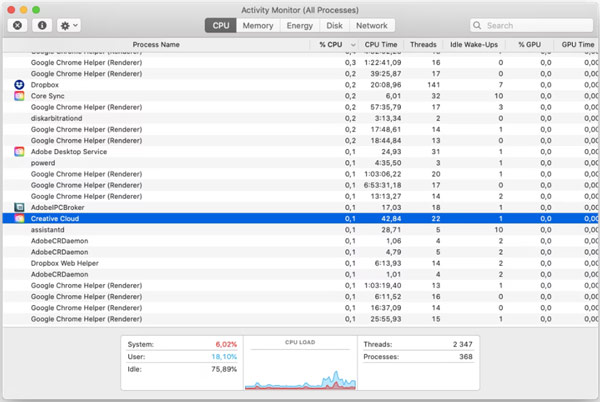
步驟2在 應用 文件夾。 您可以輕鬆將其拖動到 垃圾桶 用於卸載。另外,您還可以右鍵單擊它並選擇 移到廢紙簍 選項。 然後,您需要清空回收站以從 Mac 中完全刪除 Creative Cloud。
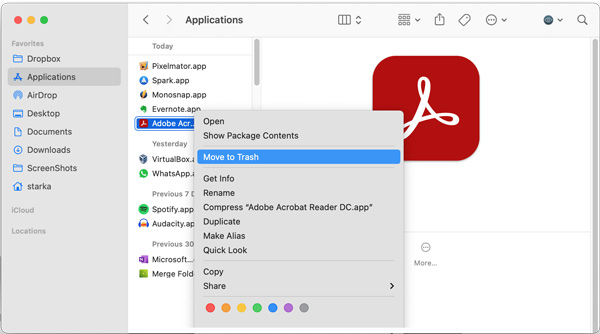
步驟3如上所述,您需要手動刪除所有應用程序剩餘部分。 你可以去 電子圖書館 文件夾,選擇 應用支持,然後清除整個 Creative Cloud 文件夾,包括其所有子文件夾。 您還需要從 Library/Caches/xxx、Library/Logs/xxx、Library/Preferences/xxx 或 Library/Cookies/xxx 等其他子文件夾中刪除 Adobe Creative Cloud 支持文件。
第 2 部分。 如何使用卸載程序在 Mac 上卸載 Adobe Creative Cloud
當您決定卸載 Mac 上的 Creative Cloud 桌面應用程序時,您可以依靠它的卸載工具。 如果您無法使用上述方法卸載 Creative Cloud 桌面應用程序,您可以使用專用的 Adobe 卸載程序。
步驟1 Adobe 建議您使用其卸載程序卸載 Creative Cloud。 你可以去 應用 在您的 Mac 上,然後選擇 Adobe Creative Cloud。 在裡面 Adobe創意雲中 窗口,您可以找到 卸載 Adobe Creative Cloud 選項。 您可以單擊它來啟動 Creative Cloud 卸載程序。
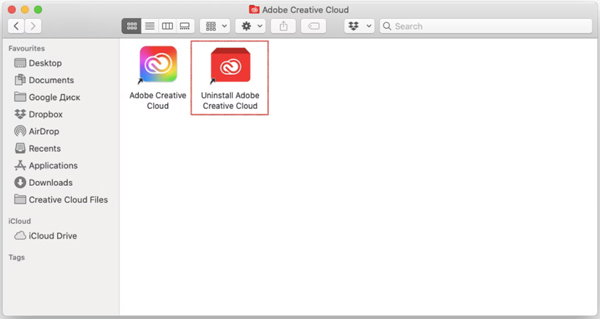
步驟2您可能需要輸入管理密碼才能授予 Creative Cloud 卸載程序進行更改的權限。 如果您確定要卸載 Creative Cloud 桌面應用程序,則會收到提示消息。 在這裡你可以點擊 卸載 按鈕確認。
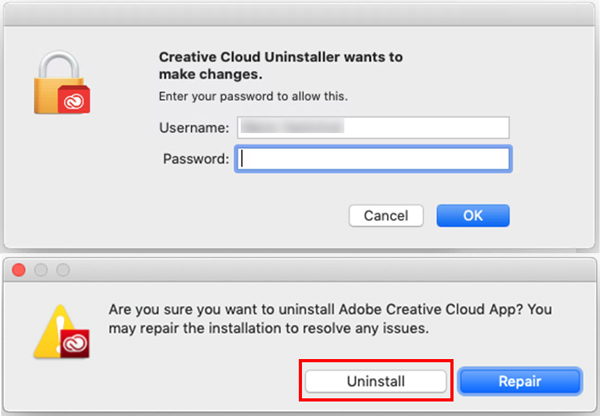
如果您沒有看到卸載 Adobe Creative Cloud 選項,您可以訪問 Adobe 官方網站並為您的 Mac 下載正確的卸載程序版本。
第 3 部分。 從 Mac 中刪除 Adobe Creative Cloud 的更好方法
如果您更喜歡在 Mac 上徹底卸載 Adobe Creative Cloud,您可以依靠全功能 Mac Cleaner. 它配備了個人 卸載 用於在 Mac 上輕鬆卸載 Creative Cloud 桌面應用程序的工具。

4,000,000 +下載
卸載 Adobe Creative Cloud 桌面應用程序並刪除 Mac 上的所有剩余文件。
刪除各種垃圾文件、重複文件、大數據和舊數據等以釋放 Mac 空間。
卸載不需要的應用程序,包括 Creative Cloud 並刪除所有相關數據。
監控當前 Mac 狀態、提高 Mac 性能並保護 Mac 免受威脅。
步驟1 首先,您可以雙擊上面的下載按鈕,然後按照屏幕上的說明免費安裝並啟動這個 Mac Cleaner。
當你進入它時,你可以看到它的 3 個關鍵特性,Status、Cleaner 和 ToolKit。 您可以單擊狀態來檢查您的 Mac 狀態,例如 CPU、磁盤和內存。

步驟2要從 Mac 中刪除 Adobe Creative Cloud,您可以單擊 工具包,然後使用它的 卸載 功能。

步驟3 點擊 瀏覽 按鈕以快速掃描此 Mac 上所有已安裝的應用程序。 掃描過程完成後,您可以選擇 創意雲 應用程序,然後單擊 清潔 按鈕將其卸載。 此操作還將從您的 Mac 中刪除各種應用程序附件和相關文件。

步驟4 如果您想徹底清除所有應用程序殘留、各種垃圾文件、重複文件、大文件和舊文件以及其他無用數據,您可以前往 清潔器 並使用相關功能將其刪除。

使用這款強大的 Mac Cleaner,您可以輕鬆卸載不需要的應用程序,更好地管理 Mac 存儲空間,實時提高 Mac 性能,保護 Mac 免受病毒侵害, 惡意軟件 、廣告軟件和其他威脅等。 您可以在 Mac 上免費下載並試一試。
第 4 部分。 如何在 Mac 上卸載 Adobe Creative Cloud 的常見問題解答
問題 1. 如何從我的 Mac 菜單欄中刪除 Creative Cloud?
如果您想從Mac 功能表列中卸載Creative Cloud,您可以單擊Creative Cloud,轉到“應用程式”選項卡,在“我的應用程式和服務”列表中找到該應用程序,單擊向下箭頭,然後選擇“卸載”以刪除從您的 Mac 功能表列。
問題 2. 如何在我的 Mac 上卸載 Creative Cloud 應用程序?
當您想要卸載AdAdobe Creative Cloud 中的某些特定應用程式時,您可以打開Creative Cloud 應用程序,單擊“應用程式”選項卡,找到要從Mac 中刪除的應用程序,單擊它旁邊的“更多操作”,然後選擇卸載選項。之後,您可以按照螢幕上的指示確認操作。您也可以使用 Mac 卸載程序 上面提到的。
問題 3. 如何取消我的 Creative Cloud 訂閱?
要取消您的 Adobe Creative Cloud 試用版或個人計劃,您可以轉到您的 Adobe 帳戶頁面。 登錄您的帳戶,然後單擊“計劃和付款”選項卡。 單擊“管理計劃”按鈕。 找到結束您的服務選項,然後單擊取消您的計劃按鈕。
結論
在這篇文章中,我們分享了 3 種不同的方法 如何在 Mac 上卸載 Creative Cloud. 如果您在 Mac 上不再需要它,或者想要卸載它以修復損壞的程序,您可以選擇您喜歡的方法來輕鬆地從 Mac 中刪除 Adobe Creative Cloud。



 iPhone數據恢復
iPhone數據恢復 iOS系統恢復
iOS系統恢復 iOS數據備份和還原
iOS數據備份和還原 iOS屏幕錄像機
iOS屏幕錄像機 MobieTrans
MobieTrans iPhone轉移
iPhone轉移 iPhone橡皮擦
iPhone橡皮擦 WhatsApp轉移
WhatsApp轉移 iOS解鎖
iOS解鎖 免費HEIC轉換器
免費HEIC轉換器 iPhone 位置轉換器
iPhone 位置轉換器 Android數據恢復
Android數據恢復 故障Android數據提取
故障Android數據提取 Android數據備份和還原
Android數據備份和還原 手機轉移
手機轉移 數據恢復
數據恢復 藍光播放器
藍光播放器 Mac Cleaner
Mac Cleaner DVD刻錄
DVD刻錄 PDF 轉換
PDF 轉換 Windows密碼重置
Windows密碼重置 手機投影
手機投影 視頻轉換器最終版
視頻轉換器最終版 視頻編輯
視頻編輯 屏幕錄像大師
屏幕錄像大師 PPT到視頻轉換器
PPT到視頻轉換器 幻燈片製作
幻燈片製作 免費視頻轉換器
免費視頻轉換器 免費屏幕錄像機
免費屏幕錄像機 免費HEIC轉換器
免費HEIC轉換器 免費視頻壓縮器
免費視頻壓縮器 免費的PDF壓縮器
免費的PDF壓縮器 免費音頻轉換器
免費音頻轉換器 免費錄音機
免費錄音機 免費視頻喬伊納
免費視頻喬伊納 免費圖像壓縮器
免費圖像壓縮器 免費背景橡皮擦
免費背景橡皮擦 免費圖像升頻器
免費圖像升頻器 免費水印去除劑
免費水印去除劑 iPhone屏幕鎖
iPhone屏幕鎖 拼圖立方體
拼圖立方體